안드로이드 개발자의 창고
[37일차 Android] SnackBar 본문
출처 : 안드로이드 앱스쿨 2기 윤재성 강사님 수업 PPT
📖 SnackBar
- Toast와 비슷하며 Activity 위에 표시되며 하단에 나타나는 메시지이다.
주요 메서드
| 메서드 | 설명 |
| make | SnackBar를 구성 |
| setTextColor | 메시지의 색상 설정 |
| setBackgroundTint | 배경 색상 지정 |
| setAnimationMode | 나타나고 사라지는 애니메이션 설정 |
| setAction | 클릭하면 이벤트를 처리할 수 있는 요소를 설정 |
| show | SnackBar를 표시 |
Callback
- Snackbar가 나타나거나 사라졌을 때 반응한다.
- onShown()
- onDismissed()
커스터마이징
- Snackbar는 새로운 View를 설정하는 메서드나 프로퍼티가 없다.
- Snackbar를 구성하기 위해 사용되는 Layout을 추출해 View를 추가해서 처리한다.
예제 코드
lateinit var snackBar1 : Snackbar
button3.run {
setOnClickListener {
// SnackBar 객체를 생성한다.
// val snackBar1 = Snackbar.make(it, "기본 스낵바", Snackbar.LENGTH_SHORT)
// val snackBar1 = Snackbar.make(it, "기본 스낵바", Snackbar.LENGTH_LONG)
snackBar1 = Snackbar.make(it, "기본 스낵바", Snackbar.LENGTH_INDEFINITE)
// snackBar의 CallBack
snackBar1.addCallback(object : BaseTransientBottomBar.BaseCallback<Snackbar>(){
override fun onShown(transientBottomBar: Snackbar?) {
super.onShown(transientBottomBar)
textView.text = "SnackBar가 나타났습니다"
}
override fun onDismissed(transientBottomBar: Snackbar?, event: Int) {
super.onDismissed(transientBottomBar, event)
textView.text = "SnackBar가 사라졌습니다"
}
})
// 메시지 색상
snackBar1.setTextColor(Color.RED)
// 배경색
snackBar1.setBackgroundTint(Color.BLUE)
// 애니메이션
// snackBar1.animationMode = Snackbar.ANIMATION_MODE_FADE
snackBar1.animationMode = Snackbar.ANIMATION_MODE_SLIDE
// Action 설정
snackBar1.setAction("Action1"){
activityMainBinding.textView2.text = "Action1을 눌렀습니다"
}
snackBar1.setAction("Action2"){
activityMainBinding.textView2.text = "Action2를 눌렀습니다."
}
snackBar1.show()
}
}
button4.run{
setOnClickListener {
if(::snackBar1.isInitialized){
if(snackBar1.isShown == true){
snackBar1.dismiss()
}
}
}
}- button3
- Snackbar.make() : view, text, 보여질 시간에 대해 정의하여 Snackbar 객체를 생성한다.
- LENGTH_INDEFINITE : 사라지지 않고 계속 보여진다. 코드를 이용해 사라지게 해야 한다.
- LENGTH_SHORT : 짧은 시간동안 유지된다.
- LENGTH_LONG : 긴 시간동안 유지된다.
- addCallback
- onShown() : SnackBar가 나타날 때 동작하는 메서드
- onDismissed() : SnackBar가 사라질때 동작하는 메서드
- Snackbar.ANIMATION_MODE_FADE : 기본 애니메이션
- Snackbar.ANIMATION_MODE_SLIDE : 아래에서 올라오는 듯한 애니메이션
- Snackbar.make() : view, text, 보여질 시간에 대해 정의하여 Snackbar 객체를 생성한다.
- button4
- if(::snackBar1.isInitialized){ ... } : snackBar1이 초기화 되어있는지 확인한다. 초기화 되어있을 때(button3)을 눌렀을 때만 동작한다.
- if(snackBar1.isShown == true){ ... } : 현재 Snackbar가 보여지고 있는 상태인지 확인한다.
- snackBar1.dismiss() : Snackbar를 사라지게 한다.
커스텀 SnackBar - snackbar.xml
<?xml version="1.0" encoding="utf-8"?>
<LinearLayout xmlns:android="http://schemas.android.com/apk/res/android"
xmlns:app="http://schemas.android.com/apk/res-auto"
android:orientation="vertical"
android:layout_width="match_parent"
android:layout_height="match_parent">
<ImageView
android:id="@+id/imageViewSnackBar"
android:layout_width="match_parent"
android:layout_height="wrap_content"
app:srcCompat="@mipmap/ic_launcher" />
<TextView
android:id="@+id/textViewSnackBar"
android:layout_width="match_parent"
android:layout_height="wrap_content"
android:text="TextView"
android:textAppearance="@style/TextAppearance.AppCompat.Large" />
</LinearLayout>
MainActivity.kt - 커스텀 SnackBar 구현
button5.setOnClickListener {
// SnackBar를 생성한다
val snackBar2 = Snackbar.make(it, "Custom SnackBar", Snackbar.LENGTH_SHORT)
// ViewBinding
val snackbarBinding = SnackbarBinding.inflate(layoutInflater)
// View 설정
snackbarBinding.run {
imageViewSnackBar.setImageResource(R.drawable.img_android)
textViewSnackBar.text = "새로 추가된 View"
textViewSnackBar.setTextColor(Color.WHITE)
}
val snackBarLayout = snackBar2.view as Snackbar.SnackbarLayout
snackBarLayout.addView(snackbarBinding.root)
val t1 = snackBarLayout.findViewById<TextView>(com.google.android.material.R.id.snackbar_text)
t1.visibility = View.INVISIBLE
snackBar2.show()
}- SnackBar를 ViewBinding을 통해 커스텀 한다.
- val snackBarLayout = snackBar2.view as Snackbar.SnackbarLayout
- 커스텀한 결과를 반영하기 위해 SnackBar의 Layout을 추출하여 새로운 View를 추가한다.
- t1.visibility = View.INVISIBLE
- SnackBar가 가지고 있는 TextView를 보이지 않게 한다.
- val snackBarLayout = snackBar2.view as Snackbar.SnackbarLayout
결과
ANIMATION_MODE_FADE와 ANIMATION_MODE_SLIDE 비교
- SnackBar 없애기 버튼을 눌러야 사라진다.
| ANIMATION_MODE_FADE | ANIMATION_MODE_SLIDE |
 |
 |
커스텀 SnackBar
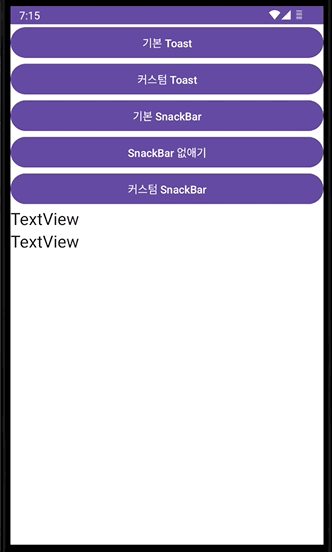
'Computer > Android' 카테고리의 다른 글
| [38일차 Android] Notification (0) | 2023.06.25 |
|---|---|
| [37일차 Android] Dialog (1) | 2023.06.23 |
| [37일차 Android] Toast (0) | 2023.06.23 |
| [37일차 Android] 다른 앱의 Activity 실행하기 (0) | 2023.06.23 |
| [34일차 Android] OnActivityResult (0) | 2023.06.23 |




